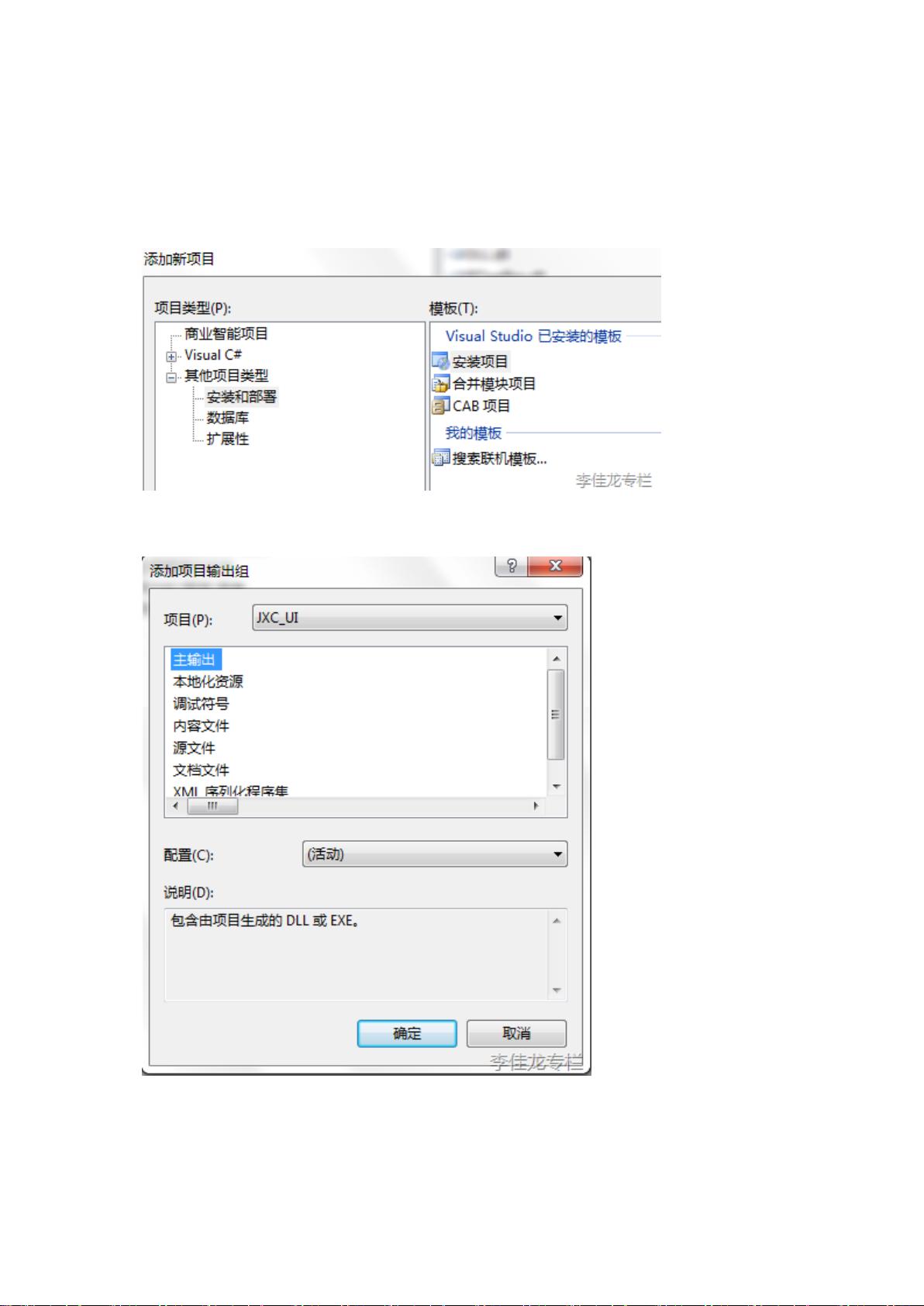C#程序打包与数据库附加工具
需积分: 10 28 浏览量
更新于2024-09-10
收藏 228KB PDF 举报
“C#打包含数据库.pdf”是一个指导文档,主要介绍了如何在使用Visual Studio 2010(VS2010)打包C# WinForm应用程序时,同时包含并安装数据库的详细步骤。该文档涉及到创建安装项目、添加项目输出、创建自定义安装对话框以及编写附加数据库的代码。
在VS2010中打包C# WinForm应用程序并包含数据库,首先要创建一个新的安装项目。在解决方案资源管理器中,通过右键单击解决方案,选择“添加新项目”,然后选择“安装和部署”类别下的“安装项目”。接着,将主应用程序的输出添加到安装项目中,这可以通过右键单击“应用程序文件夹”下的“添加”->“项目输出”来完成。
为了在安装过程中附加数据库,文档建议创建一个新的类库项目“InstallDB”。在这个项目中,删除默认的Class1.cs,并创建一个名为“InstallDB.cs”的安装程序类,用于编写附加数据库的代码。同时,为了收集用户输入的数据库连接信息,文档指导在安装界面中添加自定义对话框,如文本框,用于输入数据库名称(DBNAME)、服务器(SERVER)、用户名(USER)和密码(PWD)。
接下来,设置自定义操作。在“自定义操作”视图下,将安装程序类“InstallDB”的主输出添加为自定义操作,并配置其CustomActionData属性,以便在安装过程中传递数据库连接参数。这里要注意,CustomActionData属性的值应包含前面定义的编辑属性和目标目录。
文档还提到,需要将数据库文件(MDF和LDF)添加到安装项目中。这可以通过右键单击安装项目,选择“添加”->“文件”,然后选择数据库文件来实现。
最后,编写附加数据库的代码。在“InstallDB.cs”类中,应实现一个方法,用于根据用户在安装过程中提供的信息来附加数据库。此方法可能包括使用SQL Server的Smo或SqlClient类库来执行附加数据库的操作。
该文档提供了在VS2010中打包C# WinForm应用程序并集成数据库的详细步骤,涵盖了创建安装项目、添加项目输出、创建用户界面收集数据库连接信息、配置自定义操作以及编写附加数据库的代码。这个过程确保了用户在安装应用时,数据库能被正确地附加上,使得应用程序能够正常运行。
2021-09-27 上传
2021-10-11 上传
2021-10-06 上传
2021-12-16 上传
2021-10-20 上传
2021-10-11 上传
2021-10-28 上传
2021-11-09 上传
baikaishi_1920
- 粉丝: 0
- 资源: 1
最新资源
- 非常不错phpmailer邮件类系统下载 v5.1
- STM32F0-AM2302:STM32F0探索板上AM2302DHT22温湿度传感器的测试程序
- WLSegmentedControls:具有多项选择和垂直布局支持的UISegmentedControl的自定义实现
- 黑苹果版驱动精灵Hackintosh
- Build-a-Portfolio-Website-Deploy
- 精灵传信系统支持网站+小程序双端源码
- ER English to Bengali Dictionary-开源
- 交通灯PLC程序.rar
- 企业图邮件群发系统官方版v20111123
- KarmaTestAdapter-Demo
- bookstore
- abaqus arc length-开源
- JavaLabs:Java跨平台编程实验室
- 域格模块Windows下驱动
- gcc编译工具的源码包
- makeup:一些关于女孩的化妆品的东西,给男孩的东西如何给你的爱人买